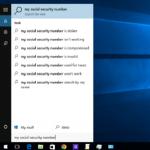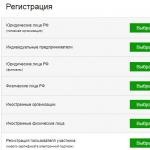Ei bine, de fapt, este o rușine când stăpânești pământul, mineritul, mining resursele, a lovit inamicul, capturarea teritoriului său, și - pe tine! Ce se întâmplă și toate eforturile voastre, ceea ce se numește, a mers șocul și a început mai întâi jocul, chiar și mâinile lor sunt descendente ...
Folosind reinstalarea aplicației
Pentru a efectua procedura de restabilire a gameplay-ului în acest mod pe același dispozitiv sau orice alt tip de același tip, trebuie să facem câteva acțiuni simple:
Descărcați și instalăm jocul prin Google Cont (cel folosit pentru jocul anterior).
Apoi trecem primele niveluri (este necesar prezența unei conexiuni stabile la internet).
După aceea, fereastra se va deschide în care se va propune să continue jocul pentru a restabili progresul:

Cum să restabiliți progresul în jocurile Android de pe server
Dacă salvați starea actuală a jocului direct pe server, în contul Google, putem continua jocul pe orice dispozitiv de la oprire. Ce trebuie sa fac:
Accesați contul dvs. Google+, deschideți fila "Acasă", accesați aplicația Jocuri Play, apelați la meniul (pictograma Trei Cigrochk), mergeți la secțiunea "Jocuri My", alegeți jocul, economisirea va fi afișată în " Aplicație ".
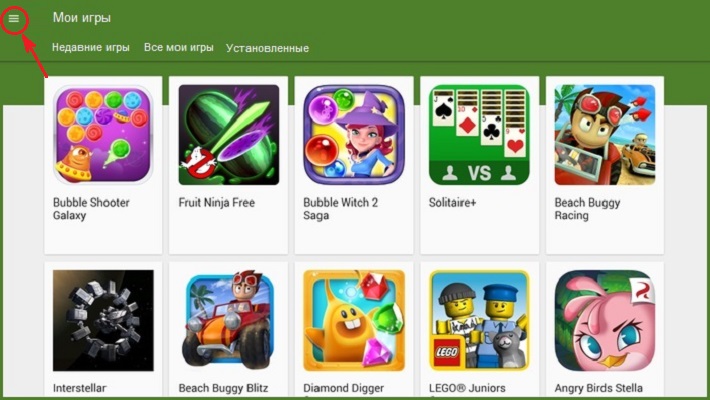
* Notă: Dacă continuați jocul salvat pe un alt dispozitiv, trebuie să vă asigurați că vă aflați în același cont, deoarece toate realizările, precum și înregistrările și rezultatele care au fost salvate pe server sunt obligatorii la Google Cont.
Cum să ștergeți jocul de progres pentru Android pe server
Pentru a șterge toate informațiile despre informațiile despre joc despre procesul de joc, mergeți la setările de setări Google, apăsați pictograma "Meniu", care este chiar în colțul de afișare (poate diferi în funcție de modelul gadget) și selectați " Ștergeți datele de aplicație "șir.
Cum de a salva progresul în Jocurile Android (cu rădăcină)
Din păcate, o sută la sută conservare a progresului metoda anterioară nu garantează, prin urmare, consideră cele mai populare printre jucători.
Pentru oportunitatea de a aplica această metodă, sunt necesare următoarele condiții: și neapărat versiunea pro, în caz contrar, cu jocul salvat, pasajul în sine nu va fi salvat.
Rulați programul Titanium Backup, deschideți fila Copies Backup și selectați jocul (sau orice aplicație dorită), care va fi backpage (Salvare), faceți clic pe, în fereastra care se deschide cu jocul selectat, activați butonul "Salvați":
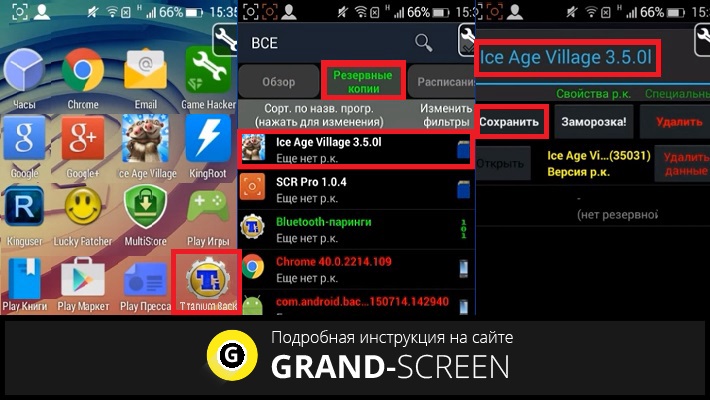
Începe imediat procesul de creare a unei backup. Trebuie spus că poate dura o perioadă lungă de timp (depinde de posibilitățile dispozitivului și de greutatea jocului în sine). După finalizarea procedurii, în fila Copies Backup, puteți vedea numărul de copii de rezervă (în captura de ecran - 1 rk), data și ora creației.
Când va apărea întrebarea cum să restabilească progresul în joc pe Android, deschideți această secțiune (Backups), faceți clic pe jocul sau aplicația dorită și în fereastra care se deschide cu opțiuni posibile este aleasă:
- "Numai date" - în cazul în care jocul în sine este instalat și numai progresul este necesar.
- "Datele P +" - pentru a restabili jocul cu toate datele.
- "Numai software" - când este nevoie doar de joc:
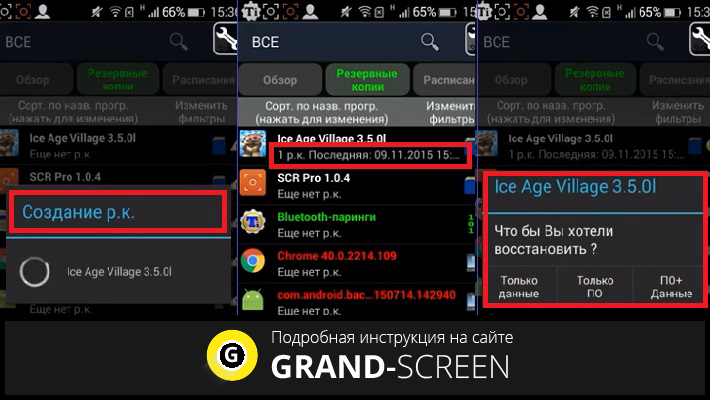
Toate în acest caz, copiile de backup sunt create pe SDCARD. Dacă sunteți interesat de joc, se ia o mulțime de memorie, poate fi ușor stocată pe un PC, deplasându-se utilizând un cablu USB la computer.
Cum să salvați și să restabiliți progresul în jocurile Android (fără rădăcină)
În această parte a articolului, vom scrie despre programul Helium - App Sync și Backup. Acest utilitar face posibilă salvarea gameplay-ului pe un dispozitiv non-rutare, deci este o competiție serioasă de backup de titan.
Înființarea unui heliu:
Descărcați aplicația Helium și setați-o la aparatul dvs. Android. Descărcați următorul pas și instalați aplicația Desktop Heliu pe desktop sau laptop (acest pas poate fi omis dacă dispozitivul dvs. este cu rădăcină). Dacă este necesar, dacă driverele ADB nu au fost instalate pe PC, le găsim pe site-ul producătorului, descărcați și instalați.
Acum puteți începe să creați copii de siguranță:
Conectăm dispozitivul la un computer printr-un cablu USB, executați Helium făcând clic pe pictograma aplicației de pe desktop. Oferta de instalare a programului pe programul PC care apare pe ecran (am făcut-o), deschideți meniul (trei puncte verticale din colțul din stânga sus al afișajului), selectați "Rezervare" și în lista care apare, Mark aceste aplicații sau jocuri, backup-uri la care vom face. După aceasta, butonul de rezervă, situat în colțul din dreapta jos al ecranului, va fi activ, faceți clic pe acesta. O fereastră se va deschide, în care va fi solicitat să selectați un loc pentru stocarea copiilor de rezervă:
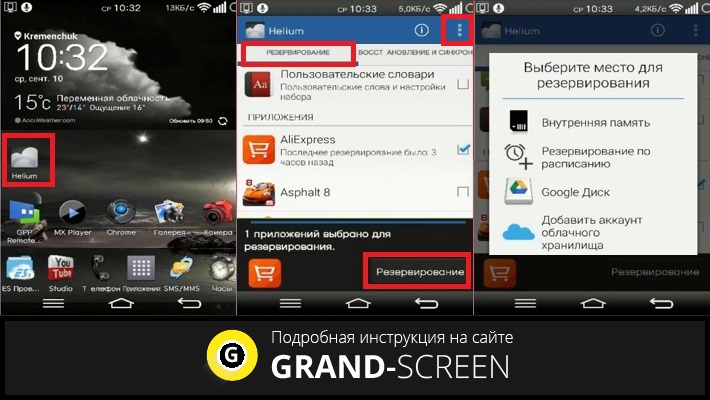
Procesul de backup de date va începe apoi, după capăt, un mesaj apare la finalizarea procedurii. Ce trebuie să faceți pentru a recupera copiile. Rulați din nou heliul, apăsați butonul MENU și selectați elementul "Restaurare și sincronizare":

Selectați depozitul în care am salvat datele, alegeți jocul dorit (sau aplicația), puneți o bifă, după care, butonul "Restaurare" va deveni activ. Faceți clic, așteptați la sfârșitul procesului și bucurați-vă în viață:
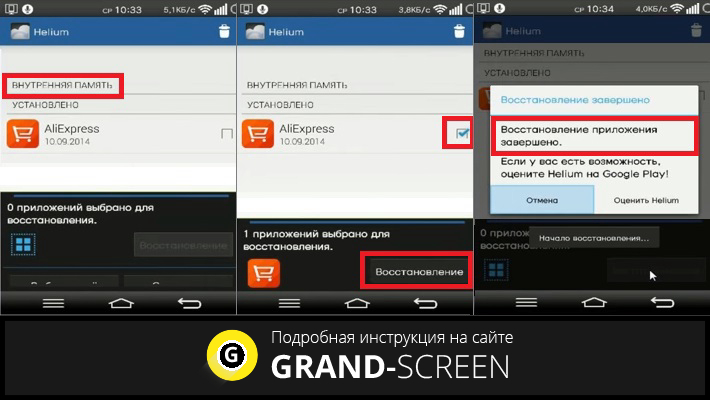
Pentru ca o copie de rezervă a datelor pentru a trimite la un PC, trebuie să deschidem meniul, selectați "Descărcați PC", după ce serverul va fi lansat care va afișa adresa IP. Acesta trebuie copiat și plasat în bara de adrese a browserului său. La adresa introdusă, o pagină cu o interfață simplă și ușor de înțeles se va deschide, prin care puteți efectua o copie de rezervă.